Co je to VLC Media Player? Prozkoumejte využití a funkce VLC
Běžným problémem při přehrávání oblíbených videí na přehrávači médií jsou problémy s kompatibilitou. Proto zvažte použití Přehrávač VLC Media Player, který dokáže přehrát téměř všechny populární formáty video souborů. Navíc je to bezplatný a open-source přehrávač médií, takže jej můžete používat, aniž byste museli utrácet jakoukoli částku. Chcete se dozvědět více o přehrávači médií?
Tento příspěvek představí komplexní podrobnosti o VLC Media Player, sestávající z jeho podporovaných formátů, klíčových funkcí a jeho alternativy. Bez dalších diskuzí se podívejte na následující podrobnosti.
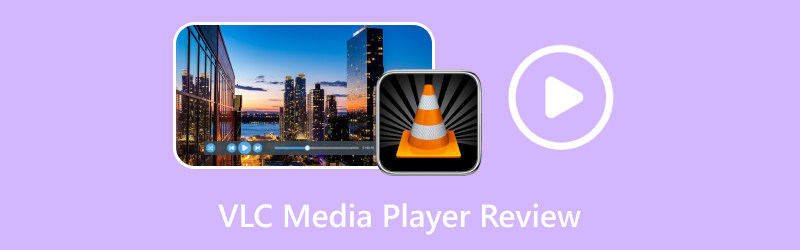
OBSAH STRÁNKY
Část 1. Co je to VLC Media Player
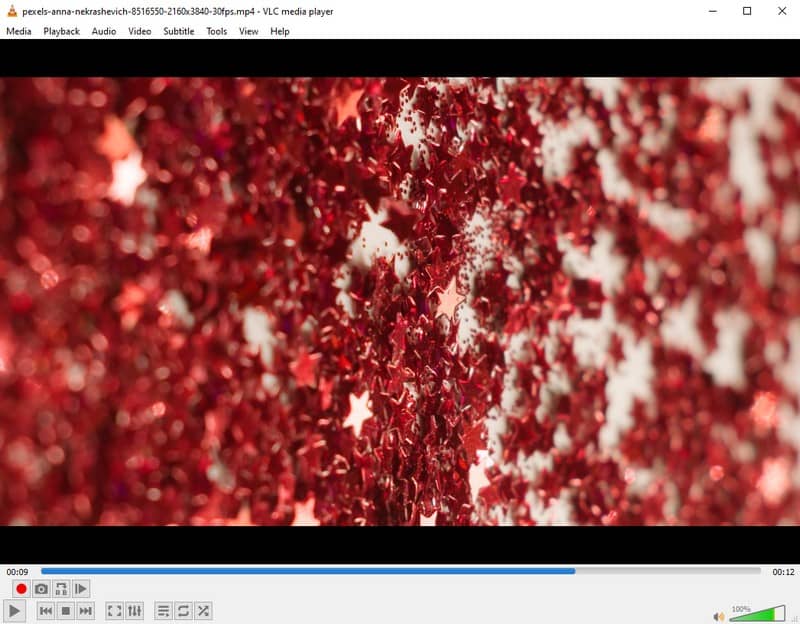
Takže, co je to VLC Media Player? VLC Media Player je open-source multimediální přehrávač dostupný na všech platformách. Konkrétně VLC lze bez omezení používat na platformách Android, Linux, iOS, Mac, Unix, Windows a dalších. Tento program je známý svými schopnostmi přehrávače médií, protože dokáže přehrát vše, včetně disků, zařízení, souborů a streamů. Kromě toho nabízí také možnosti konverze zvuku a videa. S tímto přehrávačem médií jste otevřeni všem požadovaným kodekům, jako jsou MP3, MKV, WMV, WEBM, MPEG-2, MPEG-4 a H.264. Díky tomu nepotřebujete další balíčky kodeků.
VLC Media Player podporuje rozsáhlé audio a video formáty, které vám dodají pocit maximální komplexnosti. Můžete bez problémů pracovat s téměř všemi běžnými a oblíbenými formáty médií. Níže jsou uvedeny formáty, které se vám otevřou a zahrnují:
| Kategorie | Formáty |
| Zvuk | MP3, AAC, WMA, FLAC, MPEG Layer, Vorbis, AC3, E-AC-3, MLP/TrueHD>3, ALAC, Speex, Musepack/MPC, ATRAC3, Mod, Wavpack, APE, TrueAudio, Real Audio, AMR ( 3GPP), Alaw/Ulaw, LPCM, MIDI, QCELP, ADPCM, DV Audio, QDM2/QDMC a MACE. |
| Video | WMV ½, WMV 3/WMV-9 / VC-1, MPEG-½, XviD, 3ivX D4, MPEG-4 ASP, DivX (1/2/3/4/5/6), H.261, H.263 / H.263i, H.264 / MPEG-4 AVC, Theora, Cinepak, Dirac / VC-2, MJPEG (A/B), Sorenson ⅓, DV, On2 VP3/VP5/VP6, Indeo Video v3 (IV32), a Real Video (1/2/3/4). |
Abyste věděli, co můžete od přehrávače médií očekávat, níže jsou uvedeny výhody a nevýhody programu.
Klady
- Je to bezplatný a open-source přehrávač médií.
- Nabízí přizpůsobitelné konverzní profily.
- Nabízí možnosti stahování pro streamování zvuku a videa.
- Obsahuje běžné a oblíbené kodeky.
- Uživatelé nepotřebují žádnou instalaci kodeku pro čtení hudebních nebo video souborů.
- Má vestavěný ekvalizér, který uživatelům umožňuje zvýšit zvuk bez zkreslení kvality.
- Umožňuje uživatelům zobrazit náhled výstupu během převodu.
Nevýhody
- Postrádá možnosti úpravy videa.
- Je náchylný k občasným chybám.
- Uživatelé musí soubory otevírat přímo ze svých příslušných složek.
Část 2. Klíčové funkce přehrávače médií VLC
VLC Media Player je jedním z nejlepších programů pro přehrávání multimédií. Tento přehrávač médií má samozřejmě mnoho klíčových funkcí, které uživatelům nabízí. Některé z hlavních funkcí jsou následující:
- Dokáže přehrávat téměř jakýkoli formát zvuku nebo videa, což z něj činí multimediální přehrávač typu vše v jednom, který dokáže otevřít multimediální kontejnery.
- Umožňuje uživatelům přehrávat více filmů současně se seznamem skladeb.
- Podporuje přehrávání souborů zip bez individuálního rozbalování.
- Nabízí video filtry, jako je jas, sytost, kontrast, maskování, rozostření a překrytí barev.
- Uživatelé si mohou upravit hlasitost až o 200%.
- Uživatelé mohou ovládat rychlost přehrávání videa až 4x.
- Nabízí nástroje pro vyladění přehrávání zvuku a videa.
- Uživatelé mohou sledovat začátek filmu, když je v procesu stahování.
Část 3. Srovnávací tabulka verze VLC Media Player pro stolní počítače a mobilní verze
VLC Media Player není k dispozici pouze na stolních zařízeních, ale je dostupný také na chytrých telefonech. Tato část představí srovnávací tabulku mezi stolními a mobilními verzemi přehrávače VLC Media Player. Díky tomu se dozvíte o podobnostech, rozdílech a dalších aspektech jejich verzí přehrávače médií.
| VLC Media Player (verze pro stolní počítače) | VLC Media Player (mobilní verze) | |
| Uživatelské rozhraní | Má tradičnější rozhraní pro vstup z myši a klávesnice. | Je určen pro dotyková zařízení a je optimalizován pro menší obrazovky. |
| Podporovaný formát vstupního souboru | MP4, WMA, WMV, ASF, AVI, MPEG (ES, PS, TS, PVA, MP3), 3GP, OGG, OGM, Annodex, Matroska (MKV), Real a další. | MP4, MKV, AVI, MOV, FLAC, TS, OGG, M2TS, WV a AAC. |
| Dostupné funkce | Nabízí řadu funkcí, protože verze pro stolní počítače umí více než verze pro mobilní zařízení. | Některé funkce ve verzi pro stolní počítače, jako je ovládání přehrávání přes síť a streamování médií přes internet, nejsou na mobilních zařízeních z důvodu omezení dostupné. |
| Výkon | Výkon je uspokojivý, protože verze pro stolní počítače má vyšší výpočetní výkon a paměť. | Výkon je průměrný vzhledem k omezeným zdrojům mobilních zařízení. |
Část 4. Nejlepší alternativa VLC Media Player
Dalším přehrávačem videa, který dokáže přehrávat řadu video formátů, je Video Converter Vidmore. Tento program primárně funguje jako převodník s vestavěnými funkcemi, jako je tvorba koláží a filmů, a několik nástrojů. Když už mluvíme o nástrojích, má video přehrávač, který podporuje a pojme několik video formátů.
Když importujete video soubor, automaticky se přehraje v přehrávači. Zde má základní možnost přehrávání, zastavení a rychlé převíjení videa vpřed. Kromě toho můžete změnit rychlost videa na pomalé nebo rychlé. Vybrat 0,75×, 0,5×, 0,25×, a 0,125× pokud chcete, aby se video přehrávalo pomaleji. Vybrat 1×, 1,25×, 1,5×, a 2× pokud chcete, aby se video přehrávalo rychleji. Pokud chcete například pořídit snímek jakékoli scény vašeho videa, můžete to udělat. Má funkci snapshot, kdy můžete pořídit snímek obrazovky během přehrávání videa. Kromě toho můžete upravit hlasitost podle svých preferencí.
Pro lepší zážitek ze sledování můžete video sledovat na celé obrazovce. Vidmore Video Converter vám má skutečně co nabídnout.
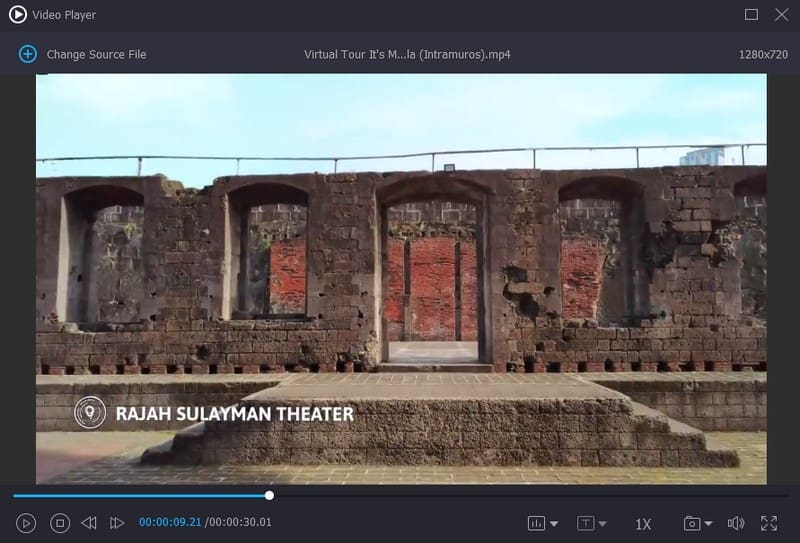
Část 5. Nejčastější dotazy o přehrávači VLC Media Player
Je vlc media player bezpečný?
VLC Media Player je stoprocentně bezpečný pro stahování a používání. Je vhodné stáhnout přehrávač médií ze schválené a spolehlivé stránky. Udrží vás bez všech druhů virů.
Proč je VLC tak pozadu?
Zapnutí přísného profilu napájení na zařízení se systémem Windows může způsobit pomalé spouštění aplikací. V důsledku toho se mohou videa v přehrávači médií VLC zpožďovat nebo zadrhávat. Chcete-li se tomuto problému vyhnout, změňte plán napájení počítače na režim vysokého výkonu a zjistěte, zda to pomůže.
Jak VLC Media Player otáčí video?
Chcete-li video úspěšně otočit, přejděte do části Úpravy a efekty a Geometrie v části Video efekty. Poté vyberte Transformovat pro nastavení možností rotace nebo Otočit pro rotaci volnou rukou podle vašich preferencí.
Vyžaduje VLC internet?
VLC Media Player může také přehrávat multimediální soubory na vašich zařízeních pomocí místní domácí sítě nebo internetu.
Jak používat VLC Media Player?
Předpokládejme, že již máte program nainstalovaný. Další věc, kterou musíte udělat, je importovat soubor. Po přidání souboru upravte zvuk podle potřeby, synchronizujte zvuk a video a přidejte titulky. Poté změňte možnosti sledování a přehrajte video podle svých preferencí.
Závěr
VLC Media Player je dlouho považován za jeden z předních přehrávačů médií, protože funguje na více platformách. Ve skutečnosti poskytuje vše, co od přehrávače médií potřebujete. Pokud dáváte přednost přehrávači médií, který se snadno používá a umí přehrávat různé formáty videa, spolehněte se na Vidmore Video Converter. Nabízí základní a pokročilé funkce pro zlepšení vašeho zážitku ze sledování. To je nejlepší Alternativa přehrávače médií VLC, což vám umožní vychutnat si to, co sledujete.


